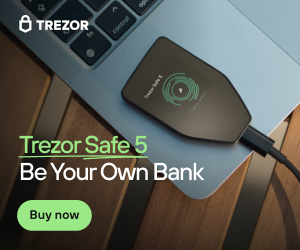本記事では、Trezor Safe 5(トレザー・セーフ5)を公式サイトから購入する方法について解説します。
Trezor Safe 5は、前モデルTrezor Model Tのリニューアル版です。タッチパネルに対応しています。
現時点では、日本で購入する手段がないため、海外のTrezor公式オンラインストアから取り寄せを行います。
Trezor社の仮想通貨ウォレットには、偽物が出回っている危険性があることからも、公式サイトから購入することが必須とされています。
サイトは、全て英語での表記となりますが、この記事で翻訳を交えながら解説していくので、誰でもスムーズに注文が進められるでしょう。
また、Trezor Safe 5を使うには「Coincheck(コインチェック)」といった仮想通貨取引所の口座開設が必須となります。
取引所を持っていなければ、Trezor Safe5を利用することができません。
まずは、Coincheckの公式サイトにアクセスして、取引所を利用するための環境も同時に整えておくのがおすすめです。
Trezor Safe 5を公式サイトから購入する方法を解説
「Coincheck(コインチェック)」の口座開設が完了したら、Trezor Safe 5の購入をしていきます。
購入画面は、すべて英語になるので、間違えないようにゆっくり進めてください。
1. Trezor公式サイトにアクセスする
まずは、Trezor公式サイトにアクセスしてください。
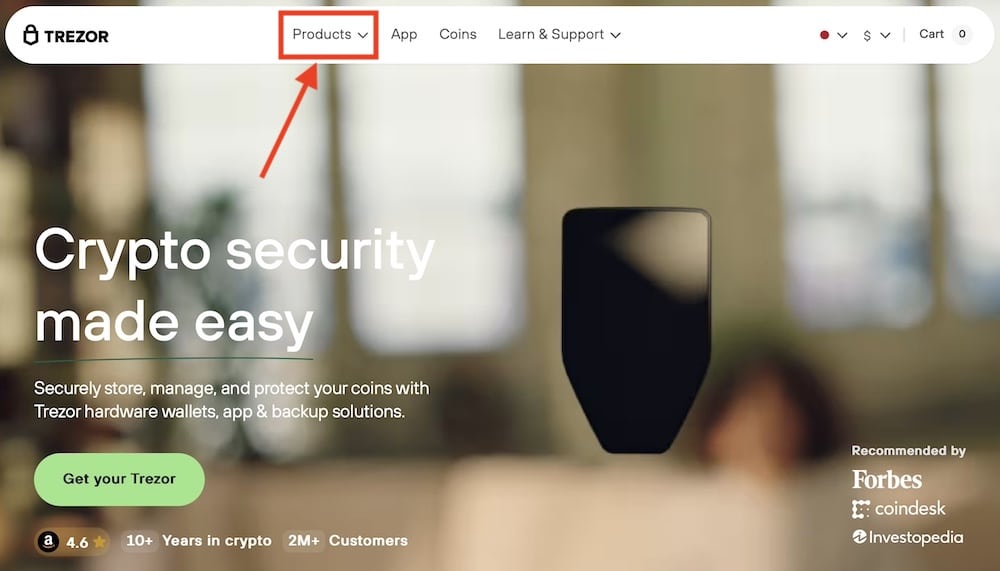
ページの上部にある「Products」にカーソルを合わせます。
スマホからアクセスしてる場合は、タップしましょう。
2. Trezor Safe 5を選択する
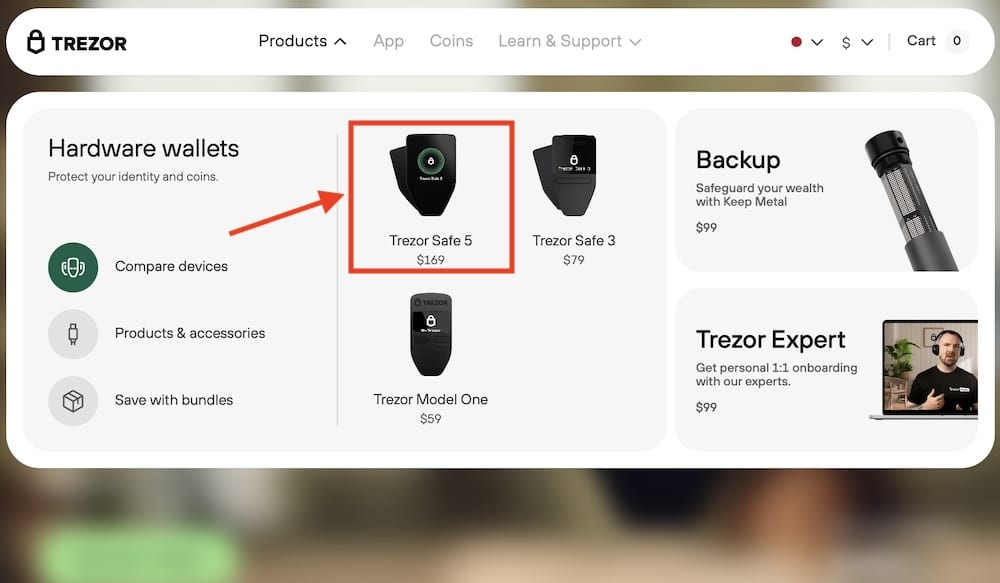
Trezor社で販売されている製品が複数表示されました。
今回は、新モデルのTrezor Safe 5を購入するので「Trezor Safe 5」のロゴをクリックします。
3. モデルとカラーを選択してカートに追加する
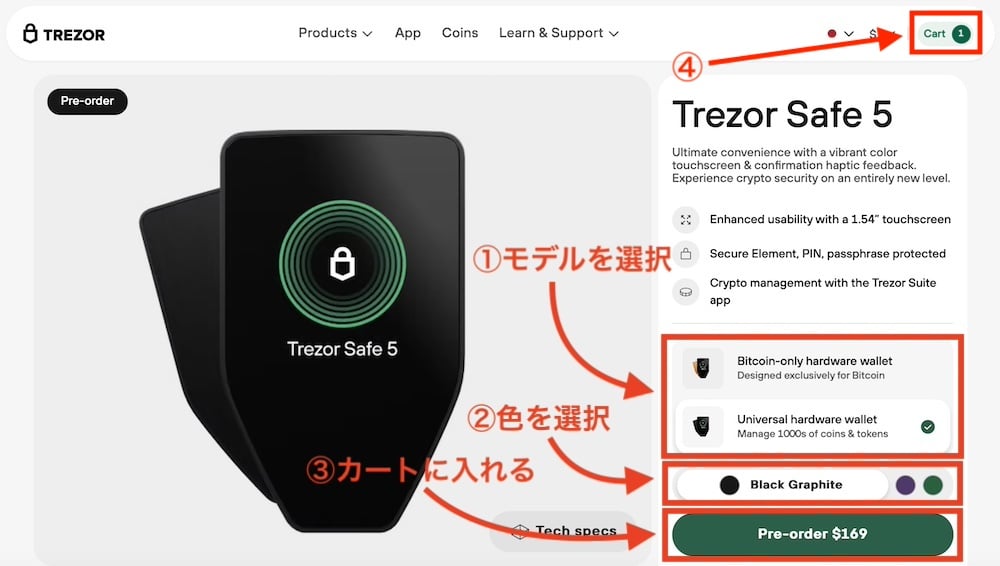
続いて、購入したいモデルとカラーを選択してください。
「Buy」をクリックすると、カートに追加されます。
続いて、画面右上の「Cart」をクリックします。
ちなみにですが、Trezor Safe 5では、以下2種類のモデルが用意されています。
| モデル一覧 | カラー |
| Bitcoin-only (ビットコインのみ保管する人向け) | ・オレンジ |
| Universal (複数種類のコインを管理したい人向け) | ・ブラックグラファイト ・バイオレットオレ ・グリーンベリル |
上記の中から好きなモデルとカラーの組み合わせを選択しましょう。
Trezor Safe 5で、どれを購入すべきか悩んでいる方は、以下をチェックしておきましょう。
Bitcoin-only hardware wallet
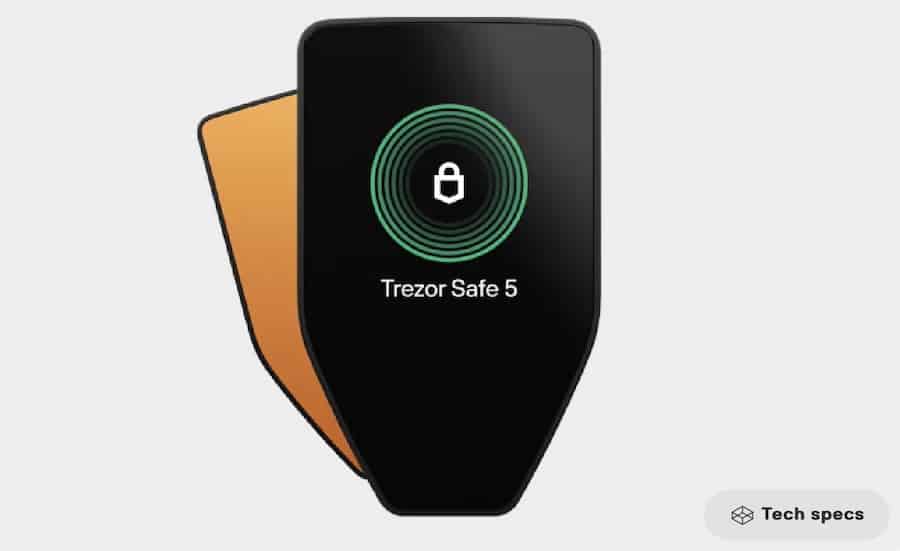
Bitcoin-onlyモデルは、裏面がオレンジになっているのが特徴です。
ビットコイン(BTC)の管理のみに対応しています。他の仮想通貨は管理できません。
メリットとしては、バグやセキュリティ問題のリスクを軽減する、ビットコイン専用のファームウェアが構築されているためハッキング対策になることです。
また、ビットコイン専用なので、他の通貨を誤送金してしまうトラブルもありません。
ビットコインしか保有しないという方は、Bitcoin-onlyモデルがおすすめです。
Universal hardware wallet
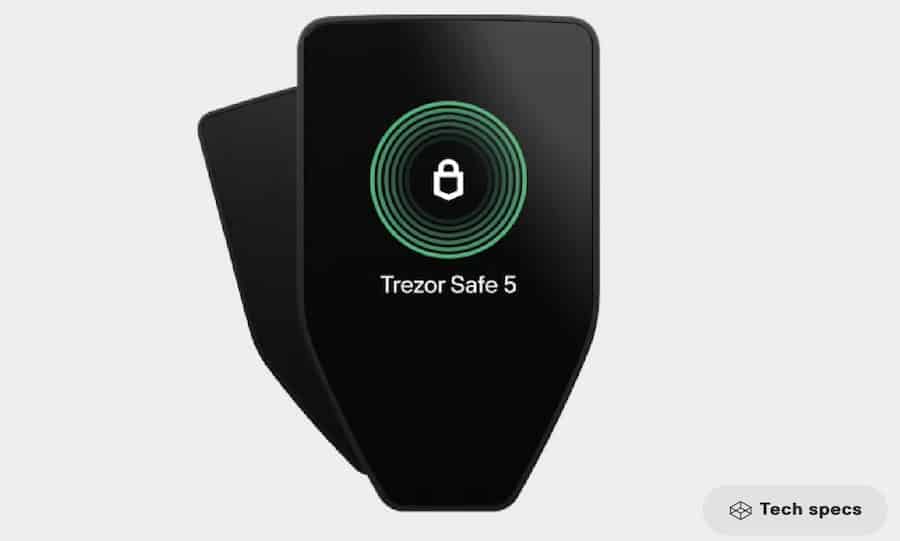
Universalモデルは、何千もの暗号資産を管理したい方におすすめです。
ビットコインは、もちろん、イーサリアム(ETH)、ライトコイン(LTC)、リップル(XRP)、カルダノ(ADA)、ドージコイン(DOGE)、ソラナ(SOL)、柴犬コイン(シバイヌコイン / SHIB)などのような銘柄にも対応しています。
複数コインを管理したいという方は、Universalモデルを購入する必要があります。
4. 注文手続きに進む
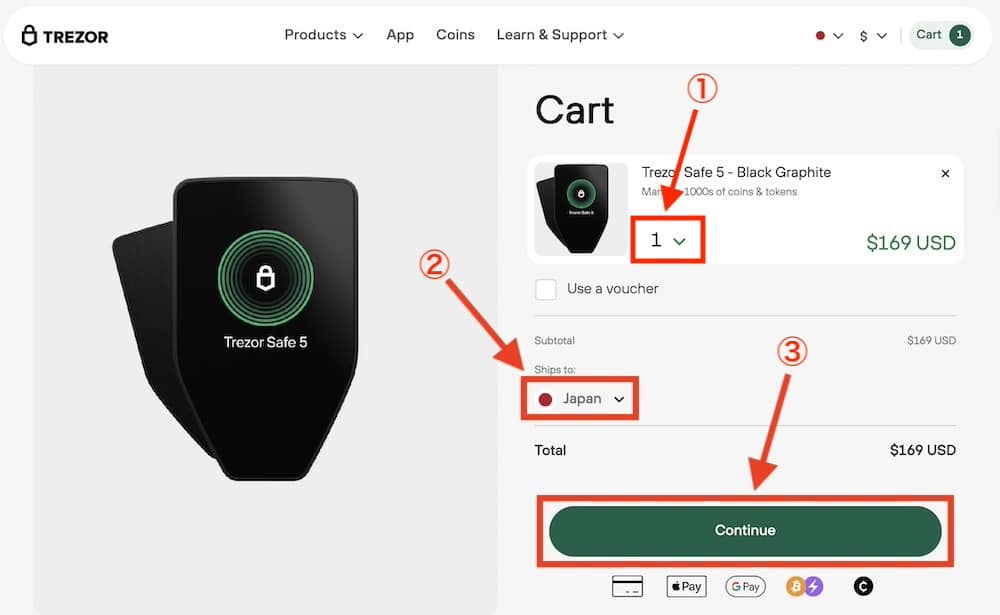
カートに進んだら、購入数量を選択します。
続いてShips toが「Japan」になっているか確認してください。
問題がなければ「Continue」をクリックします。
5. 名前、メールアドレス、電話番号を入力する
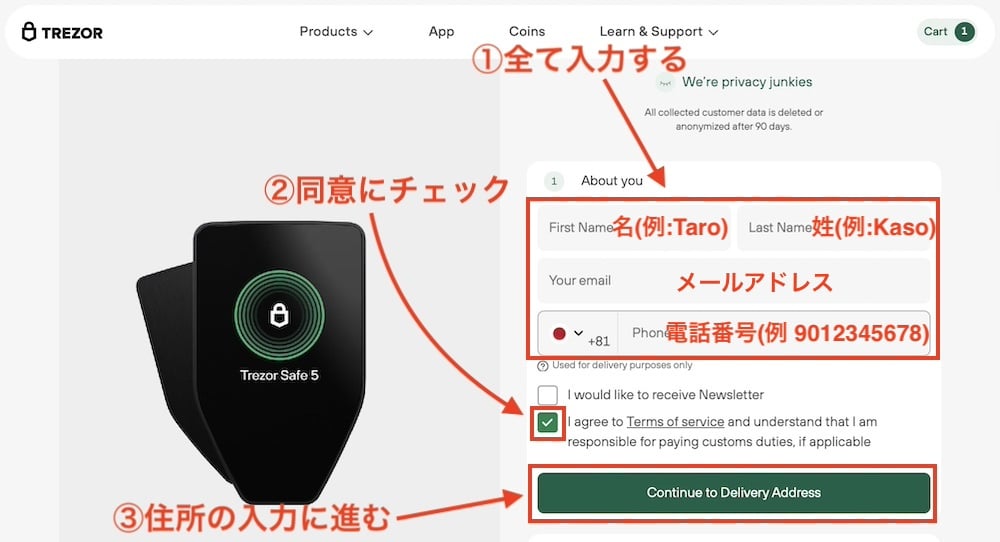
続いて、氏名、メールアドレス、電話番号を入力します。
同意にチェックを入れます。
同意の上部枠「I would like to receive Newsletter」は、新着情報などのメルマガを受け取るかの選択です。受け取りたい場合は、こちらもチェックを入れておきましょう。
最後に「Continue to Delivery Address」をクリックします。
氏名の入力について
氏名は、以下が詳細となります。
First Name: 名 (Taro)
Last Name: 姓 (Kaso)
海外では、日本の表記とは逆になります。
メールアドレス
メールアドレスは、自分で普段使っているもので問題ないです。
GmailなどのフリーメールでもOKです。
電話番号
外国のウェブサイトで電話番号の入力方法は少し異なります。
電話番号の先頭部分に、+81という番号がついています。これは、国番号です。海外から電話をかける場合に利用されます。
電話番号を入力は、先頭の0を取って入力します。
例(携帯電話の場合): 09012345678の場合、先頭の0を取って[+81] 9012345678
というように入力してください。
固定電話でも同様に先頭の0を取り除いて、入力します。
6. お届け先を入力する
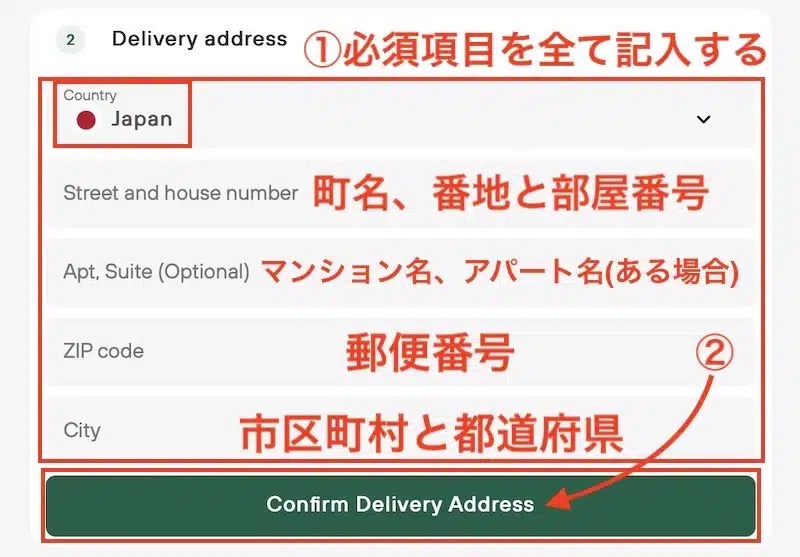
続いて、お届け先を入力していきます。
Countryが「Japan」になっていることを確認してください。
日本式の記入をしても問題なく届くのであまり気にしないで大丈夫です。
ちなみにですが、日本に到着した場合は、日本人が配達するので日本式で記載した方が配達員の方も届ける際に分かりやすいでしょう。
正式に記入したい方は、以下のように記入してください。
Street and house number: 町名、番地と部屋番号
例: Shibuya 0-0-0 #101
部屋番号の前には、#をつけるのが一般的です。
101号室の場合は、#101となります。
Apt, Suite(Optional): マンション名もしくは、アパート名(ある場合)
例: coinkujira apartment
マンションやアパートの名称がない場合は空欄で問題ございません。
ZIP code: 郵便番号
例: 1500002もしくは、150-0002
ハイフンは無くても大丈夫です。
City: 市区町村と都道府県
例: Shibuyaku, Tokyo
市区町村と都道府県の間は、カンマを打っておきましょう。
ここまで入力したら、「Confirm Delivery Address」をクリックします。
7. 配送方法を選択する
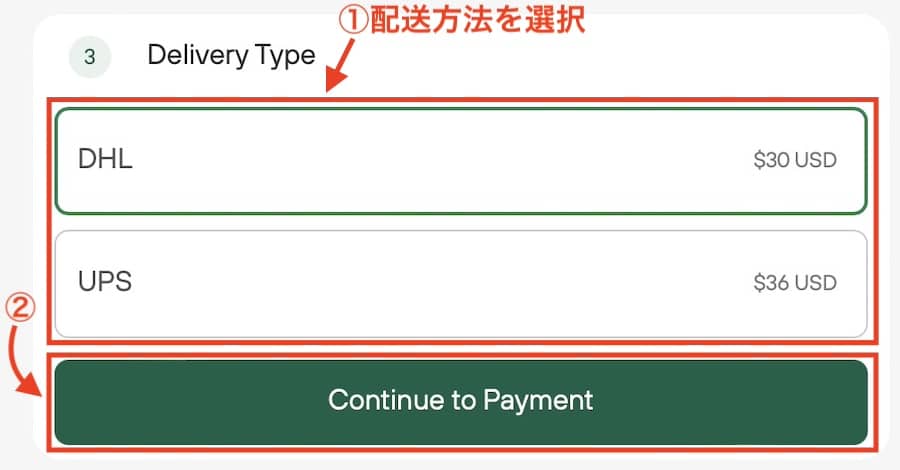
続いて、配送方法を選択します。
DHLもしくは、UPSが取り扱われています。
送料は、DHLが$30で、UPSが$36となっています。
お届け日数は、ほとんど変わりないので、安い方を選択するのがおすすめです。
「DHLの部分をクリック」してください。
「Continue to Payment」をクリックします。
8. 支払い方法を選択して注文する
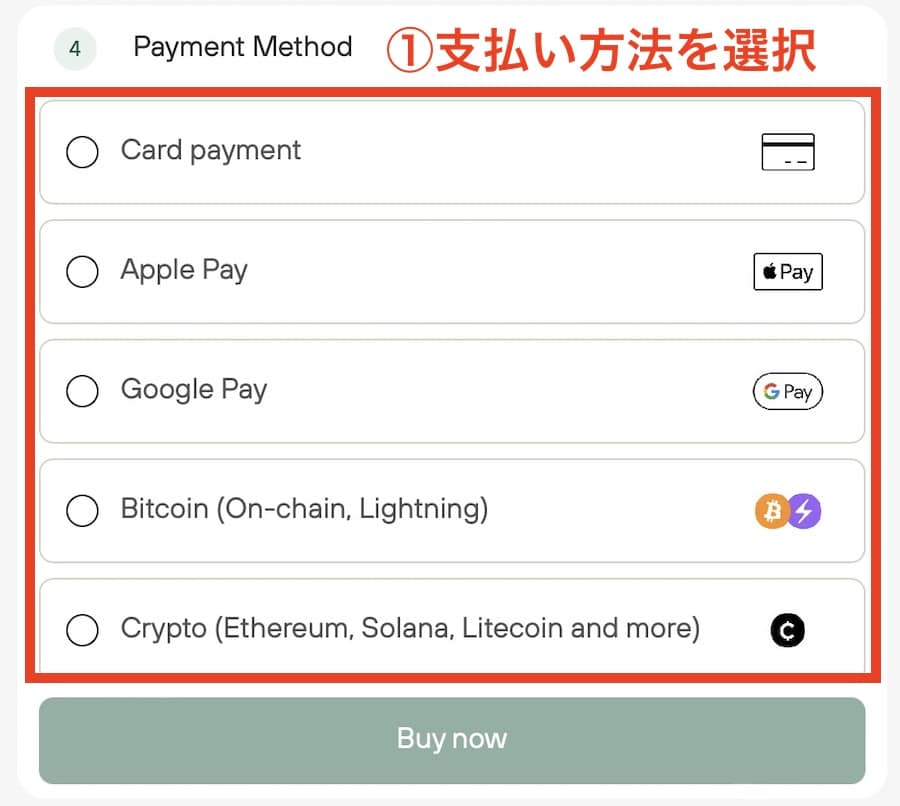
支払い方法を選択してください。
最後に「Buy now」をクリックすると注文が完了します。
支払い方法は、以下の5つから選択が可能です。
・Apple Pay
・Google Pay
・Bitcoin (On-chain, Lightning)
・Crypto (Ethereum, Solana, Litecoin and more)
ビットコイン、イーサリアム、ライトコイン、ソラナといった仮想通貨決済にも対応しています。
一般的には、クレジット、Apple Pay、Google Payが利用されるかと思います。
iPhoneやGoogle Payにクレジットカード等を登録している方は、スマートフォンでそのまま支払いが簡単にできます。
クレジットカードから支払う場合は、以下で説明します。
クレジットカードの場合
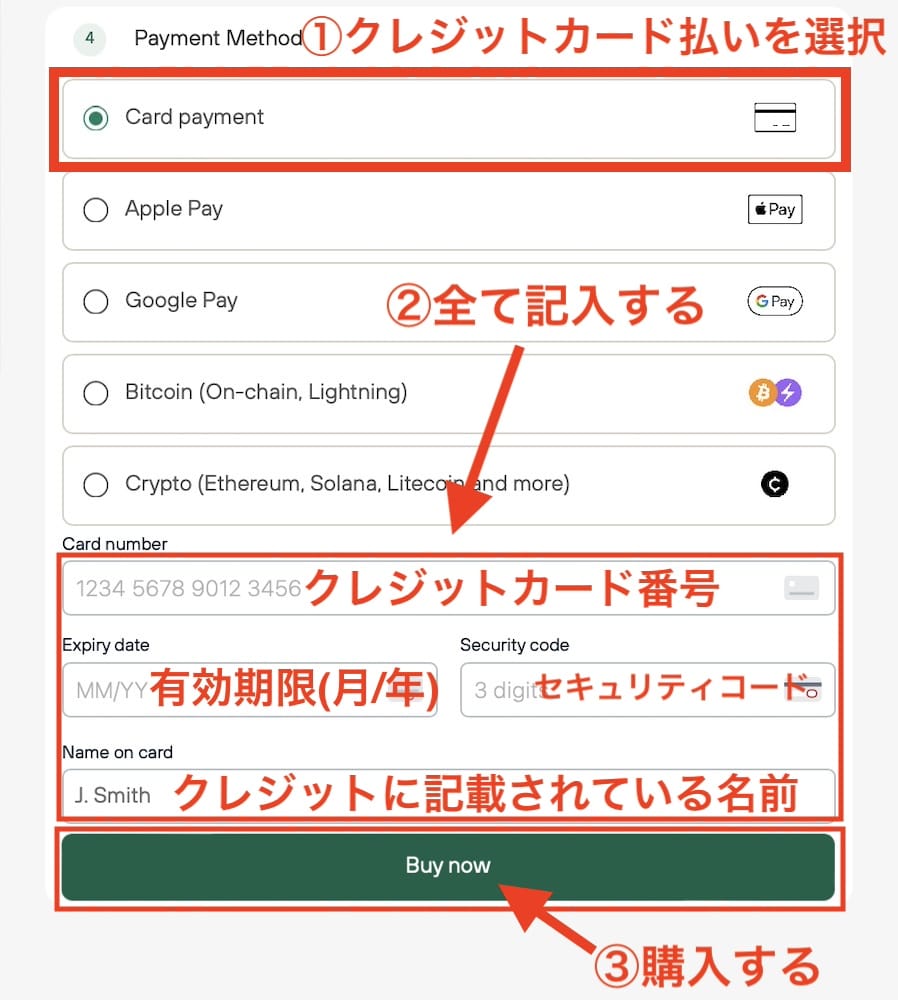
一番上の「Card payment(クレジットカード払い)」を選択します。
JCBは利用できないので注意してください。
VisaやMastercard(マスターカード)などは利用可能です。
クレジットカード番号、有効期限、セキュリティコード、カードに記載されている名前を入力します。
最後に「Buy now」をクリックすると注文が完了です。
それぞれについて、さらに詳しく説明します。
Card number(クレジットカード番号)
クレジットカード番号は、カードの表面に記載されている番号です。
カード会社によっては、裏面に記載されている場合もあります。
Expiry date(有効期限)
有効期限は、表面もしくは裏面に記載されています。
MM(MONTH: 月)/YY(YEAR: 年)となります。
有効期限が2023年10月の場合は、「10/23」と入力します。
Security code(セキュリティコード)
セキュリティコードは、クレジットカードの裏面に記載されている「3桁の数字」です。
カード裏面の署名欄の右隣などに記載されています。
Name on card(カードに記載されている名前)
Name on cardは、カードの表面もしくは裏面に記載されている名前です。
大文字のローマ字で記載されているかと思います。
書かれている文字通りに入力しましょう。
注文後の流れ
Trezor Safe 5の注文後は、海外からの発送となるため、すぐに到着するわけではありません。
以下の流れを確認しておいてください。
1. 注文内容を確認する
注文が完了すると、入力したメールアドレス宛にTrezor社からメッセージが届きます。
注文した商品モデルと数量、購入金額、送料等が表示されています。
URLをクリックすると、さらに詳しい注文詳細や配達状況などが確認できます。
2. 発送から到着まで
Trezor Safe 5は、海外から発送されます。
基本的に、在庫があれば、すぐに発送されます。
到着までには、1〜2週間ほど待つ必要があるでしょう。
発売前にPre-Order(予約)で注文を行った方は、2024年7月くらいに到着される予定です。
3. 関税の支払い
海外から商品を購入すると、関税がかかります。
関税は、16,666円以上から発生します。
Trezor Safe 5は、商品価格$169と送料$30の合計$199に対して、関税が徴収されます。
関税は、3000円ほどです。配達員に支払いすることで、商品を受け取ることができます。
少し余裕を持ってお金を準備しておきましょう。
Trezor Safe 5は、日本の正規代理店から買える?
Trezor Safe 5は、Trezor公式サイトのみで購入することができます。
日本では、未発売のため、もし日本のオンラインショップなどで見つけたら、偽物と思って問題ないでしょう。
偽物を利用してしまうと、Trezorウォレット内の資産を盗まれてしまうので注意してください。
必ず、Trezor公式サイトから注文をしましょう。
Trezor Safe 5を購入後「必ずやるべきこと」
Trezor Safe 5を購入後、必ずやるべきことがあります。
購入したらすぐに利用できるわけではなく、以下の流れに従って、環境を整えておくことが必要です。
1. 仮想通貨取引所口座の開設する
まずは「Coincheck(コインチェック)」といった仮想通貨取引所の口座開設することです。
取引所を持っていなければ、Trezor Safe 5も利用することができません。
Trezor Safe 5を購入前に取引所口座を持っておけば、すぐに使うことができます。早めに準備しておくのがおすすめです。
Coincheckの公式サイトから口座開設をして、Trezor Safe 5を使ってみましょう。
2. 初期設定を行う
Coincheck(コインチェック)の口座開設が完了したら、Trezor Safe 5を利用する準備が整いました。
まずは、ウォレットの初期設定を行いましょう。
初期設定には、パソコンもしくは、Androidのスマートフォンが必要となります。
Trezor Suiteというアプリケーションをダウンロードして、画面の指示に従って進めていきます。
初期設定が完了すれば、ウォレット内で仮想通貨を管理できるようになります。
3. Trezor Safe 5で仮想通貨を管理する
先程、口座開設したCoincheck(コインチェック)で仮想通貨を購入します。
購入した仮想通貨をTrezor Safe 5に送金すれば完了です。
使い方自体は、とてもシンプルです。
Trezor Safe 5の用途は、インターネットに接続せずに仮想通貨を安全に保管することです。
取引所のような場所では、オンライン接続でコインを管理する形式となるため、ハッキングされてしまうリスクを伴います。
そういったことからもTrezor Safe 5のようなハードウェアウォレットで仮想通貨を管理することが重要とされています。
Trezor公式サイトでの購入方法まとめ
Trezorウォレットは、偽物が出回っているため海外のTrezor公式サイトから購入することが必須です。
日本未発売のため、海外の公式サイトを利用しましょう。
Trezor Safe 5の始め方は、以下の手順をチェックしておきましょう。
2. Trezor公式サイトでTrezor Safe 5を購入する
3. 到着を待つ(1〜2週間)
4. 取引所で仮想通貨を購入する
5. Trezor Safe 5に仮想通貨を送金する
Trezor公式サイトは、英語のみに対応しているため、日本語訳がありません。
英語が苦手な方は、不安も多いと思います。
購入する際は、もう一度この記事を読み直して、正しい手順で注文を進めていくのがおすすめです。
ぜひ、お役に立てていただけたら嬉しいです。